電腦掃描防護記錄
您可以在防護記錄檔案中檢視與特定掃描相關的詳細資訊。掃描防護記錄包含以下資訊:
- 偵測引擎的版本
- 開始日期和時間
- 已掃描的磁碟、資料夾及檔案清單
- 已排程掃描名稱 (僅已排程掃描)
- 啟動掃描的使用者。
- 掃描狀態
- 已掃描的物件數目
- 已發現的偵測數目
- 完成時間
- 掃描時間總計
如果之前執行的同一個已排程工作仍在執行中,則會略過已排程電腦掃描工作的新啟動。略過的已排程掃描工作將建立無已掃描物件且狀態為 [掃描未啟動,因為之前的掃描仍在執行中] 的電腦掃描防護記錄。 |
若要尋找先前的掃描防護記錄,請在主程式視窗中選取 [工具] > [防護記錄檔案]。在下拉式功能表中,選取 [電腦掃描] 並且按兩下所需的記錄。
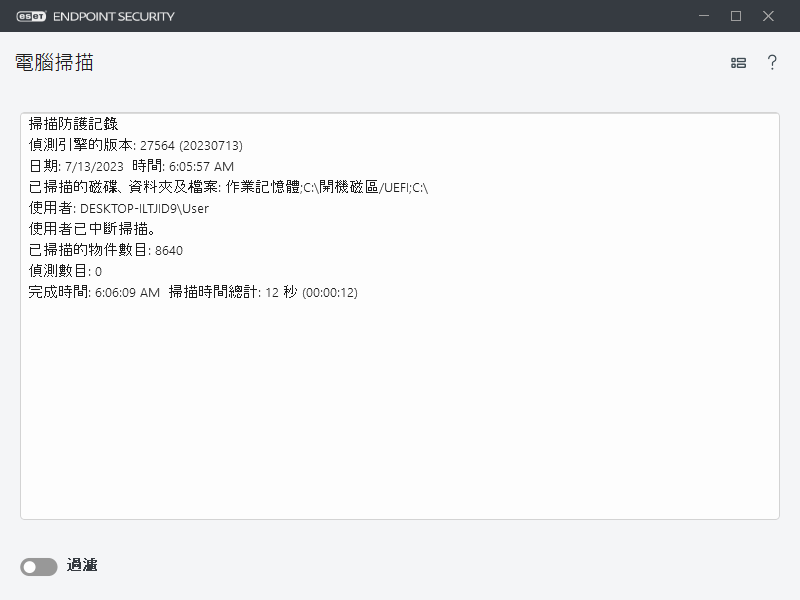
若要深入瞭解「無法開啟」、「開啟時發生錯誤」和/或「壓縮檔已損毀」記錄,請參閱我們的 ESET 知識庫文章。 |
按一下滑動軸圖示 ![]() [過濾] 以開啟 [防護記錄過濾] 視窗,您可在其中定義自訂條件來縮小搜尋範圍。若要檢視內容功能表,請以滑鼠右鍵按一下特定防護記錄項目:
[過濾] 以開啟 [防護記錄過濾] 視窗,您可在其中定義自訂條件來縮小搜尋範圍。若要檢視內容功能表,請以滑鼠右鍵按一下特定防護記錄項目:
處理方法 |
使用量 |
|---|---|
過濾相同的記錄 |
啟動防護記錄過濾。防護記錄只會顯示與所選記錄相同類型的記錄。 |
過濾 |
此選項會開啟 [防護記錄過濾] 視窗,可讓您定義特定防護記錄項目的條件。快捷鍵:Ctrl+Shift+F |
啟用過濾 |
啟動過濾設定。如果您第一次啟動過濾,則必須定義設定,而 [防護記錄過濾] 視窗會隨即開啟。 |
停用過濾 |
關閉過濾 (如同按一下底部的切換)。 |
複製 |
將醒目提示的記錄複製到剪貼簿中。快捷鍵:Ctrl+C |
全部複製 |
複製視窗中的所有記錄。 |
匯出 |
將醒目提示的記錄匯出至 XML 檔案。 |
全部匯出 |
此選項會將視窗中的所有記錄匯出至 XML 檔案。 |
偵測說明 |
開啟 ESET 威脅百科全書,其中包含有關反白顯示的入侵的危險與症狀詳細資訊。 |
